发布时间:2021-01-15 10: 56: 41
ABBYY FineReader PDF 15不仅是一款优秀的文字识别软件,更是一款功能强大的PDF文档管理软件,可实现PDF文档的阅读、编辑、审阅、转换等功能。
PDF文档具有很好的安全性与兼容性,因此会广泛使用于团队工作中。那么,ABBYY FineReader PDF 15作为一款强大的PDF文档管理软件,在团队的PDF文档协作中有哪些作用呢?接下来,我们一起来看看吧。
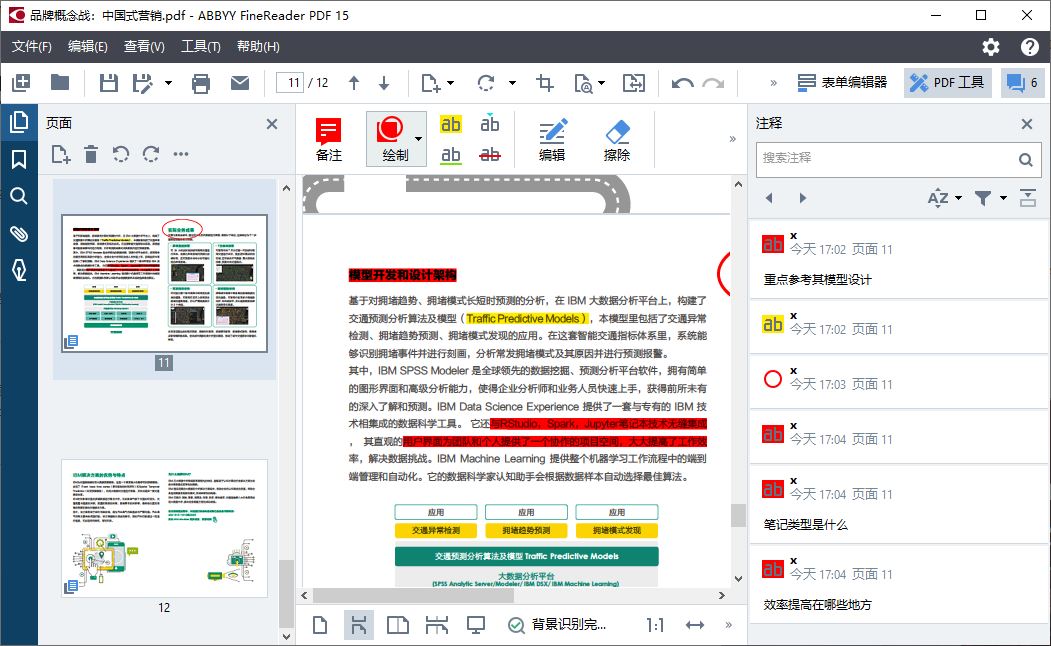
一、使用PDF文档查看与编辑功能
如图2所示,ABBYY FineReader PDF 15的协作功能属于PDF文档的管理功能,需在首页单击“打开PDF文档”使用。
接下来,我们将通过一个实例讲解协作功能
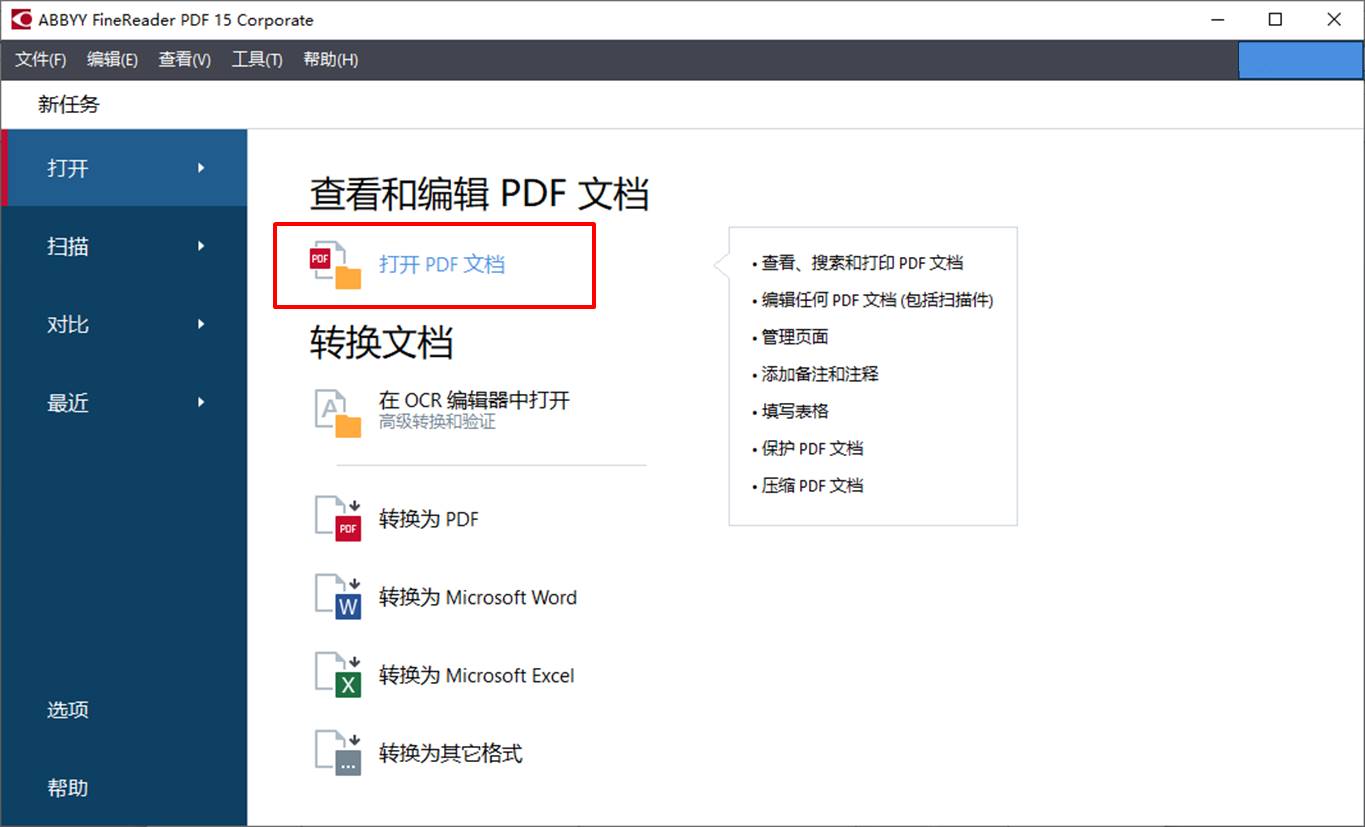
二、添加注释
首先介绍的是添加注释的功能。团队协作时,很多时候需要对同一份文件进行反复的讨论、批注、审阅等,因此,会经常使用到注释的功能。
1、添加备注
添加备注,顾名思义,就是为选中的文本添加备注信息,常用于对文本提出疑问、修改意见等。具体的操作是,单击“备注”工具。
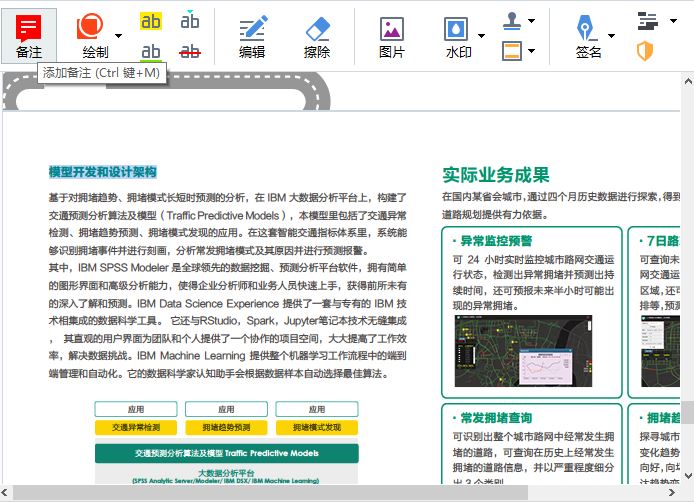
然后,如图4所示,在弹出的备注框内输入备注的信息即可。
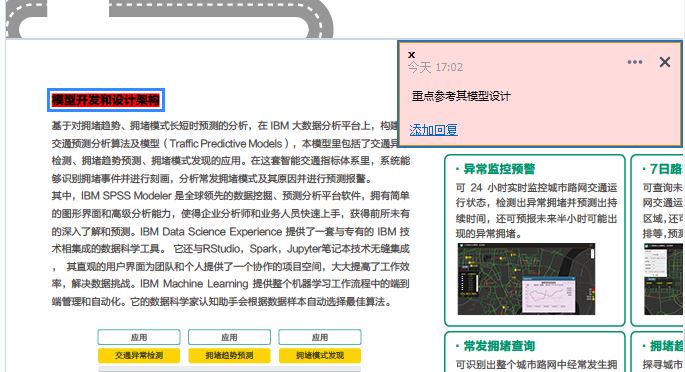
2、突出显示文本
突出显示文本,就是使用明亮的黄色标注文本,可用以提醒其他团队成员关注内容。使用方法很简单,只要选中文本后,点击“突出显示”工具,即可完成文本的标亮。
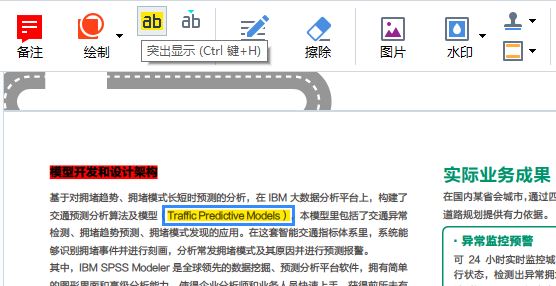
3、绘制图形
如果想要突出显示一些大标题、图片、图表等内容的话,可以使用绘制图形的功能。如图6所示,选中一个椭圆形图形。
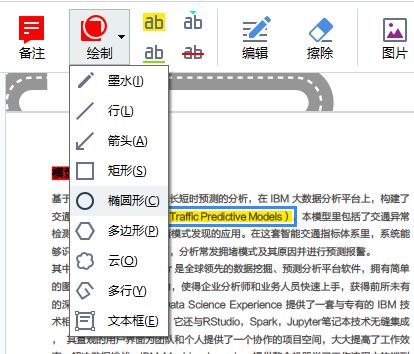
然后,如图7所示,将图形绘制在大标题处,即可突出显示该大标题。
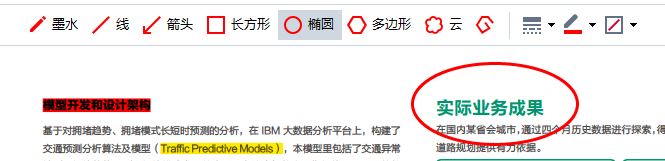
三、审阅注释
添加了注释后,其他团队成员该如何查阅并处理这些注释?方法很简单,如图8所示,单击ABBYY FineReader PDF 15右上角的注释图案,即可展开注释面板。
注释面板中包含了备注、标亮、绘制图形等注释内容。
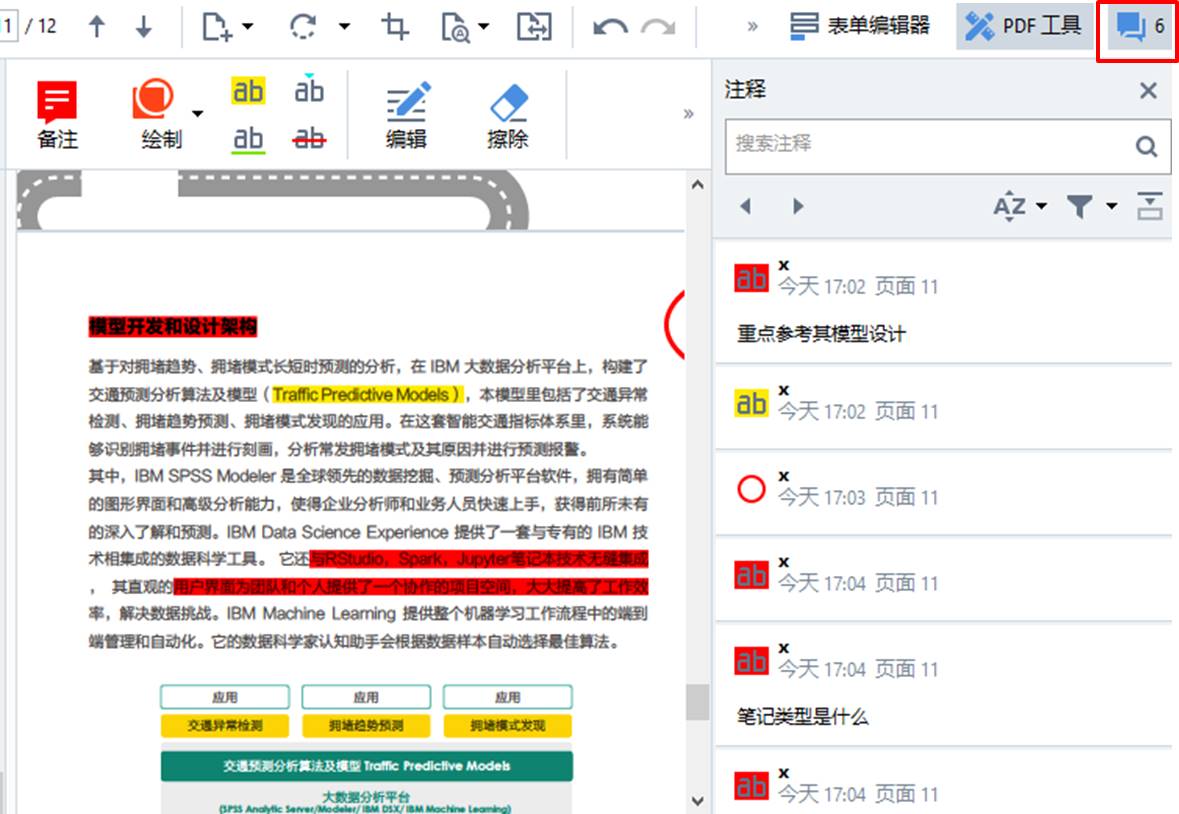
如图9所示,点击单个注释右侧的选项按钮,即可对该注释执行接受、拒绝、取消等操作。
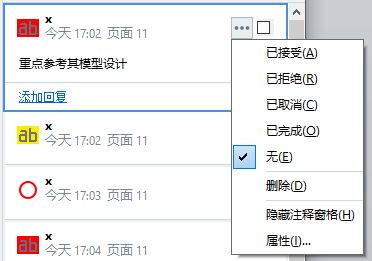
另外,还可以为注释内容添加回复,实现更具互动性的团队协作。
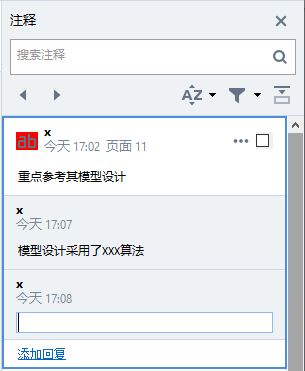
四、小结
ABBYY FineReader PDF 15配备了多种PDF文档的注释功能,搭配便捷的注释查阅、回复功能,能够为团队工作提供更加专业的协助。
除此以外,我们还可以利用ABBYY FineReader PDF 15的密码权限设置功能,保障团队PDF文档的安全。如需获取密码设置相关的功能,可前往ABBYY FineReader PDF 15中文网站。
作者:泽洋
展开阅读全文
︾
读者也喜欢这些内容:
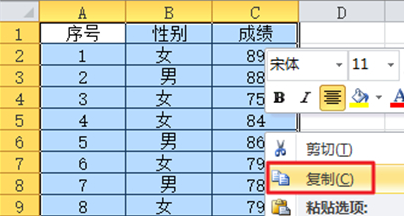
excel转换word后如何排版 excel转换word后怎么调整页面
很多时候我们需要将excel转换为word文档,那么excel转换word后如何排版,excel转换word后怎么调整页面,相信许多朋友对这两个问题很感兴趣,下面就由我来为大家详细讲解一下吧。...
阅读全文 >

OCR图片文字识别是什么意思 OCR图片文字识别软件排行榜
随着科技的发展,OCR图片文字识别被广泛运用于办公中,但也有一些小伙伴对OCR图片识别不了解。今天小编就为大家介绍一下OCR图片文字识别是什么意思,OCR图片文字识别软件排行榜,感兴趣的话请继续看下去吧。...
阅读全文 >

PDF转换为什么乱码 PDF转换后是乱码怎么办
很多时候,我们将PDF转换后,发现文档中竟出现了大量乱码,使得原本简单的工作变得复杂。那么PDF转换为什么乱码,PDF转换后是乱码怎么办?今天小编就给大家介绍一下如何处理这些问题。...
阅读全文 >
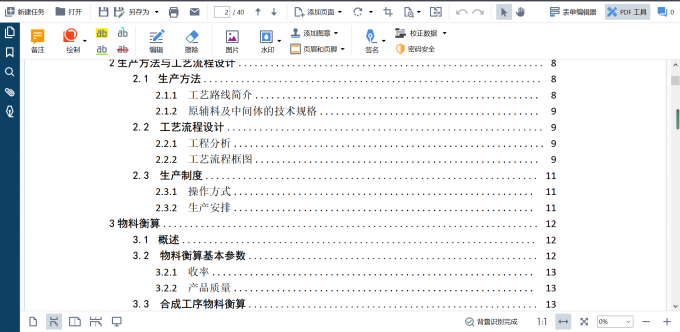
pdf文档怎么编辑页码 pdf文档怎么编辑图片
日常工作中,我们可能需要将制作好的文件转换为pdf格式,避免传输过程中出现读写误差。当然,pdf文件也是可以进行编辑的,今天就和大家分享一下,pdf文档怎么编辑页码,pdf文档怎么编辑图片。...
阅读全文 >